ゲーミングアンプは種類が多いけど、けっきょくどれが良いの?と迷っていませんか。
ゲーミングアンプは数千円~数万円。高額なので失敗したくないですよね。
この記事では、自分に合ったゲーミングアンプが探せるように、目的別、比較表、ランキング形式で紹介をしています。
 ナオ
ナオマイナーなゲーミングアンプは情報が少なく使いづらい可能性があるので、有名なゲーミングアンプを集めてますよ。
目的別ゲーミングアンプ選び
ゲーミングアンプの主な機能から、おすすめのゲーミングアンプを教えます。
- ゲーム中のボリューム調整を簡単にしたい:ASTRO MixAmp
- イコライザー調整にこだわりたい:Sound Blaster GC7
- バーチャルサラウンドが使いたい:GSX1000
- 音質と定位が最優先:GameDAC
- できるだけ安くすませたい:Sound Blaster G3
ゲーム中にボリューム調整やイコライザー切り替えをしたいなら、本体の操作性が良い物がおすすめ。
いろんなシーンでバーチャルサラウンドが使いたいなら、バーチャルサラウンドの音質調整ができる物を選ぶと希望が満たせます。
失敗したくない方は、ASTRO MixAmpを選ぶと安心です
ゲーミングアンプで有名な「ASTRO MixAmp」はインターネット上に情報が多く、イコライザー設定もたくさん公開されています。
何かわからないことがあったり、トラブルが起きたときにインターネットにたくさん情報があるので問題を解決しやすいです。
本ブログにもMixAmpの使い方やイコライザーの紹介をした記事がありますので、ご覧ください。
ゲーミングアンプ おすすめ総合ランキング
7機種のうち5機種はPS5やPS4でも使えるゲーミングアンプです。
もちろん全てPCで使えるゲーミングアンプなので、PCユーザーでも参考になります。
特徴、使いやすさ、操作感、音質、定位、価格など、総合的に比較してランキングにしています。
| ゲーミングアンプ | Amazon 参考価格 | 紹介へ飛ぶ | 接続 | 音質、定位 | サラウンド | サラウンド | 操作感 | PCが必要か | 総評 |
|---|---|---|---|---|---|---|---|---|---|
MixAmp | 14,182円 | MixAmpの紹介 | USB、光ケーブル | 普通 | Dolby Digitalサラウンド | 聞きやすい | 一番操作しやすい。 ゲーム中でも素早く操作ができます。 | PC必須 | ネット上にたくさんイコライザー設定が公開されている。 トラブルが起きても情報が多く対応しやすい。プロも使っている。 |
Sound Blaster GC7 | 18,800円 | Sound Blaster GC7の紹介 | USB、光ケーブル | 音質、定位共に良い | ACOUSTIC ENGINE | 少しボヤっとしているが 音質調整可能 | スマホ連動で操作可能 | スマホアプリでも可能 | ゲーム中でも素早く操作ができます。 |
Sound Blaster G3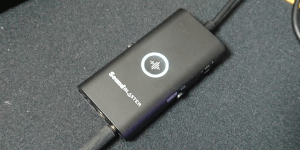 | 5,436円 | Sound Blaster G3の紹介 | USB、光ケーブル | クリアで良い | ACOUSTIC ENGINE (PC接続時のみ使用可能) | 少しボヤっとしているが 音質調整可能 | スマホ連動で操作可能 | スマホアプリでも可能 | 価格は安いが音が良い。 サラウンドが無くても良いならG3で十分。 コスパがとても高い。 |
GameDAC | 14,882円 | GameDACの紹介 | USB、光ケーブル | 音質、定位共にとても良い | DTS Headphone:X v2.0 | 音が綺麗 | メニュー切替えが少し複雑 | 本体だけで変更可能 | 音質がとても良い。 ダイヤルが1つなので少し操作しにくい。 ディスプレイがとても傷つきやすい。 |
GSX1000 | 26,573円 | GSX1000の紹介 | USB | バーチャルサラウンドの音質、定位は最強 | バイノーラルレンダリングエンジンによる 7.1サラウンドサウンド | 表現豊か | タッチパネルの反応が良く、操作が簡単 | イコライザーなど設定不可 | PS専用のゲーミングアンプ。 バーチャルサラウンドの音質はNo1。 PCユーザーなら1位と考えて問題ない。 |
GSX300 | 9,800円 | GSX300の紹介 | USB | ノイズが無く、クリアで良い | 独自の 7.1 サラウンドサウンド | 聞きやすい。 音響の強さを調整できる。 | ボリュームダイヤルが回しやすい。 | PC必須 | PC専用ソフトEPOS Gaming Suiteが無いと能力が発揮できない。 マイク音質は一番良い。 |
Sound BlasterX G6 | 17,818円 | Sound BlasterX G6の紹介 | USB、光ケーブル 光ケーブル接続はPSのみ | イコライザー調整必須 | ACOUSTIC ENGINE | 少しボヤっとしているが 音質調整可能 | 全体的に操作しにくい | PC必須 | 本体の操作がしにくい。 PCとPSで使える機能が違うので混乱する。 初心者は選ばない方が良い。 |
1位:MixAmp

PSで使えるゲーミングアンプで、一番有名と言えるASTRO MixAmp。
イコライザー調整にはPCが必要ですが、設定が4つ保存できます。
一度設定してしまえば毎回PCにつなげる必要はありません。
大きなボリューム調整ダイヤルで、ゲームを中断することなくサッと調整が可能です。
世界中のプロeスポーツプレイヤーも使っているMixAmp。
インターネット上には、ApexやCodで有名なプレイヤーが使っているイコライザー設定がたくさん公開されています。
公開されているイコライザーをコピーすれば、有名選手と同じ設定でゲームを楽しむ事ができますよ。
 ナオ
ナオプロeスポーツチームRush GamingやApexのありしあさん、海外プロのSimpさんなど、多数の有名なゲーマーが使っています。ネット上に情報も多いので、安心できるゲーミングアンプです。
- PC/PSで使えます。
- ボリュームとチャットMixの調整ダイヤルが操作しやすい。
- カスタムイコライザーが4つ登録可能。
- どのゲーム機でもDolby Audioサラウンドが使える。
- インターネット上に、たくさんイコライザー設定情報がある。
- プロのeスポーツプレイヤーも使っている。
- PS4やPS5で遊びながらPCでチャットをしたり、PCで遊びながらPSのパーティーチャットを使う接続方法がある。
- 必ずPCでノイズゲートの初期設定をすることをおすすめします。
- 他のゲーミングアンプより、全体的に動作が安定しています。
- PCとPSを切り替えて使う接続方法が安定して動作する。
ASTRO MixAmpの紹介記事はこちら。
紹介記事リンク:ASTRO MixAmpの紹介記事
2位:Sound Blaster GC7

クリエイティブのSound Blaster GC7。
非常に多機能なゲーミングアンプです。
- チャットMix
- イコライザー
- Acoustic Engine
- Super X-Fi
- Scout Mode
- ボイスチェンジャー
など、機能がとても充実しています。
スマホ連動で操作ができるので、PCを持っていないユーザーでも機能がフル活用できる珍しい機種です。
イコライザーやAcoustic Engineのプリセット「サウンドモード」が大量に登録されており、誰でも簡単に好みの音を探すことができるところも特徴のひとつ。
もちろん、自分でこだわりの音質を追求し、オリジナルのプリセットとして登録することも可能。
音質がとても良いオールインワンのゲーミングアンプです。
 ナオ
ナオ必要な機能を全てぶっ込みました!と言っていいゲーミングアンプ。C1~C4ボタンの設定にもう少し自由度があれば最強なんだけどね・・・
- PC/PSで使えます。
- スマホアプリと連動することで、PCが無くても設定変更ができる。
- イコライザーやAcoustic Engineのプリセットがたくさん収録されているので、自分で試行錯誤する時間が不要。
- 音質がとても良い。
- Scout ModeというFPS特化の音質モードを搭載。
- PCで使う時はハイレゾ音源にも対応。
- C1~C4のプログラマブルボタンに機能が設定できる。
- 本体中心部にあるダイヤルとボタンは複雑で使いにくいです。
- 本体機能の使いづらさはスマホアプリと連動することで全て解消できます。
Sound Blaster GC7の紹介記事はこちら。
紹介記事リンク:Sound Blaster GC7の紹介
3位:Sound Blaster G3

サウンドカードで有名なCREATIVEのSound Blaster G3。
他の機種に比べて低価格ですが、機能は充実しています。
PS4やPS5で使う時はAcoustic Engine(バーチャルサラウンド)が使えませんが音質はとても良く、イコライザーを使うだけでも十分効果を発揮します。
スマホとBluetooth接続することができ、専用アプリから操作ができてとても便利。
PCで使う時はAcoustic Engineやハイレゾ音源にも対応しているので、ゲームや映画、音楽鑑賞にも最適です。
 ナオ
ナオこの価格でこの性能には驚き!スマホ連動操作がとても便利。音質もよく、サラウンド不要なら十分活躍できます。
- PC/PSで使えます。
- 価格が安い。(6,000円前後)
- 音質がとても良い。
- PCが無くても、スマホアプリ連動で設定変更できる。
- PCで使う時はバーチャルサラウンドが使える。
- PCならハイレゾ音源に対応。
- ミュートスイッチが付いている。イヤホンなどミュートが無いマイクを使っている時に便利。
- 本体のボリューム調性ダイヤルとチャットMixダイヤルは、若干操作しにくいです。スマホで操作することをおすすめします。
Sound Blaster G3の紹介記事はこちら。
紹介記事リンク:Sound Blaster G3の紹介記事
4位:GameDAC

SteelSeries GameDACは、有機ELディスプレイが搭載されている特徴があります。
PCが無くても、本体だけでイコライザー調整やサイドトーンのボリューム調整ができます。
音質はクリアで聞き取りやすく、定位が良い。
特にFPSゲームをプレイする人におすすめです。
DTS HEADPHONE:X 2.0(バーチャルサラウンド)はただただボヤっとした音ではなく、空間を丁寧に表現した品質の高い音質です。
 ナオ
ナオ音がクリアで聞きやすい。有機ELディスプレイが搭載されているので、本体だけでイコライザー調整ができます。ディスプレイが傷つきやすいので取り扱いには注意が必要ですね。
- PC/PSで使えます。
- PCが無くても、本体だけで各種の設定変更ができる。
※ファームウェアアップデートにはPCが必要です。 - 音質がクリアでとても良い。
- 定位が良く、FPSゲームで音の方向がわかりやすい。
- どのゲーム機でもDTS Headphone:X 2.0サラウンドが使える。
- PCで使う時はハイレゾ音源にも対応。
- ときどきサラウンド切り替えが効かなくなったり、PCで使うときのサウンド設定が上手くいかないことがある。少し動作不安定に感じます。
GameDACの紹介記事はこちら。
紹介記事リンク:Steelseries GameDACの紹介記事
5位:EPOS GSX1000

EPOS GSX1000。(旧Sennheiser GSX1000)
PC専用のゲーミングアンプです。
PS4/PS5でも使うことはできますが、全機能が使えないことと動作補償がありません。
バーチャルサラウンドの表現力は他社製品より圧倒的にレベルが高いです。
バーチャルサラウンドでも定位はよく、音質も高品質です。
PCユーザーでバーチャルサラウンドをメインに考えているかたには超おすすめ。
GSX1000はバーチャルサラウンドをONにすることで真価を発揮します。
イコライザーはノーマルを含め4つ準備されていますが、個別に調整することはできません。
どれも強弱がハッキリした音質なので好き嫌いがはっきりします。
 ナオ
ナオGSX1000はPCユーザーでバーチャルサラウンドが使いたい人なら1位です。ほんとに超おすすめ。5位としている理由は、ノーマル以外のイコライザーが使いにくい点だけです。
- PC専用です。
- バーチャルサラウンドの表現力が豊かで圧倒的に音質が良い。
- バーチャルサラウンドの定位が良く、FPSゲームで音の方向がわかりやすい。
- イコライザーがノーマル以外に3種あるが、強弱がハッキリしすぎて使いにくい。
- タッチパネルの反応がよく、見た目も美しい。
- ボリュームダイヤルが回しやすい。
- 設定項目が少なく、誰でも簡単に操作ができるので初心者にも安心。
EPOS GSX1000の紹介記事はこちら。
紹介記事リンク:EPOS GSX1000 レビュー
6位:EPOS GSX300

EPOS GSX300はPC専用ソフトEPOS Gaming Suiteを使うことで、イコライザー調整やバーチャルサラウンドが使えるようになります。
PS4やSwitchなど、家庭用ゲーム機ではイコライザー調整やバーチャルサラウンドが使えないので、PC専用のゲーミングアンプと考えてください。
本体がコンパクトでスタイリッシュ。
音質は解像度が高く、とてもクリアです。
ただし、バーチャルサラウンドに過度な期待は禁物。綺麗な音ですが尖ったところはありません。
特にマイク入力は他の製品よりも音質が良く、ボイスチャットやちょっとした配信なら十分使えます。
1万円という値段を考えるとコスパがとても高いゲーミングアンプです。
 ナオ
ナオGSX300は手ごろな価格で高音質化ができます。専用ソフトが無いと能力が発揮できないので、PCユーザー限定と考えてください。
- PC専用です。
- 本体がコンパクト。
- ボリュームダイヤルとスマートボタンが1つの簡単操作。
- 音の解像度が高く、音質が良い。
- マイク入力の音質がとても良い。
- PC専用ソフトEPOS Gaming Suiteを使わないと、能力が発揮できない。
→PS4やPS5、Switch、Xboxなど、PC以外で使うことは避けた方がいいです。 - バーチャルサラウンドのオン/オフが、LEDの色変化でわかりやすい。
- サウンドとボイスチャットのバランス調整機能は無い。
EPOS GSX300の紹介記事はこちら。
紹介記事リンク:EPOS GSX300 レビュー
7位:Sound BlasterX G6

CREATIVEのSound BlasterX G6。
PC専用ソフトで、イコライザー調整やAcoustic Engineの音質をカスタマイズする事ができます。
サラウンドサウンドの音質調整ができること、左右独立したアンプでそれぞれ音のバランスを調整できます。この点はSound Blaster G6の特徴と言って良いでしょう。
PS4やPS5でもAcoustic Engineを使う事ができるので、サラウンドサウンドを楽しむことができます。
ヘッドホン、マイク、GameVoice Mixの設定を変えるためにダイヤル操作で切り替えを行いますが、操作に時間がかかるためゲーム中にサッと変更するのは難しいです。
GameVoice MixがPS専用機能なので、PCユーザーでゲーム音とチャット音声のバランス調整をしたいなら、他機種を選んだ方が良いでしょう。
 ナオ
ナオ全体的に使いにくいですね・・・音質もあまりクリアではありません。Sound Blaster G3の出来が良いだけに残念な印象です。
- PC/PSで使えます。
- PC専用ソフトを使って、イコライザーやAcoustic Engineの機能カスタマイズができる。
- イコライザーやAcoustic Engineのプリセットがたくさん収録されているので、いろいろな音質を試すことができる。
- Scout ModeというFPS特化の音質モードを搭載。
- 左右独立した高音質ヘッドホンアンプ「Xamp」を搭載。
- PCで使う時はハイレゾ音源にも対応。
- 全体的に操作しにくいです。イコライザーのプリセットを複数切り替えられないため、イコライザー調整をするためにPC接続が必要になります。G3のようにスマホで操作できてほしかった・・・
Sound BlasterX G6の紹介記事はこちら。
紹介記事リンク:Sound BlasterX G6の紹介記事
どのゲーミングアンプがいいか迷った方へ
ゲーミングアンプの種類が多くてどれが良いか迷った方は、上位3つから選べば問題無いでしょう。
PC専用で、バーチャルサラウンドが好きな方はGSX1000がおすすめです。
- 情報量の多さ:ASTRO MixAmp
- 機能の多さ:Sound Blaster GC7
- 価格重視:Sound Blaster G3
- PC専用:GSX1000
ゲーミングアンプ バーチャルサラウンド ランキング
バーチャルサラウンドを優先にした場合のランキングです。
PCユーザーならGSX1000。
PSなどコンソール機ならSound Blaster GC7がおすすめです。
| ゲーミングアンプ | Amazon価格 | バーチャルサラウンドの種類 | サラウンドの音質、定位 | バーチャルサラウンドの音質 | サラウンドの聞きやすさ | 操作感 | PCが必要か | 総評 |
|---|---|---|---|---|---|---|---|---|
 1位:GSX1000 | 26,573円 | バイノーラルレンダリングエンジンによる7.1サラウンドサウンド | 音質と定位がとても良い | バーチャルサラウンドの音質はダントツ!他機種では出ない音階まで表現されています。PCユーザーなら買いです。 | 聞きやすい | 一番操作しやすい。ゲーム中でも素早く操作ができます。 | PC必須 | ネット上にたくさんイコライザー設定が公開されている。トラブルが起きても情報が多く対応しやすい。プロも使っている。 |
 2位:Sound Blaster GC7 | 18,800円 | ACOUSTIC ENGINE | 音質が良く、調整も可能 | バーチャルサラウンドの音質調整ができる。低音用、高音用などシーンに合わせたプリセット作成ができる。 | 少しボヤっとしているが 音質調整可能 | スマホ連動で操作可能 | スマホアプリでも可能 | スマホがあればPC不要でフル機能が使えます。音質も良く、機能も充実。C1~C4ボタンのカスタマイズだけ残念なところ。 |
 3位:GameDAC | 13,163円 | DTS Headphone:X v2.0 | 音質が良い | バーチャルサラウンドは弱め。大げさな表現は無く、軽く空間を広げたような音質。 | 少しボヤっとしているが 音質調整可能 | スマホ連動で操作可能 | スマホアプリでも可能 | 価格は安いが音が良い。サラウンドが無くても良いならG3で十分。コスパがとても高い。 |
 4位:GSX300 | 9,782円 | 独自の 7.1 サラウンドサウンド | 普通 | クセのないバーチャルサラウンド。音響を最大にしても、おかしな音にはならず聞きやすい。逆に言えば特徴が薄いバーチャルサラウンド。 | 音が綺麗 | メニュー切替えが少し複雑 | 本体だけで変更可能 | 音質がとても良い。ダイヤルが1つなので少し操作しにくい。ディスプレイがとても傷つきやすい。 |
 5位:MixAmp | 14,318円 | Dolby Digitalサラウンド | 普通 | 少しお風呂場のような音響。少しわざとらしい音になるため、FPSなどには使いにくい。 | 表現豊か | タッチパネルの反応が良く、操作が簡単 | イコライザーなど設定不可 | PS専用のゲーミングアンプ。バーチャルサラウンドの音質はNo1。PCユーザーなら1位と考えて問題ない。 |
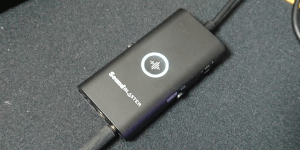 6位:Sound Blaster G3 | 5,436円 | ACOUSTIC ENGINE | 音質が良く、調整も可能 | PCであればフル機能使えるが、PSなどコンソール機ではバーチャルサラウンドが使えない。 | 聞きやすい。 音響の強さを調整できる。 | ボリュームダイヤルが回しやすい。 | PC必須 | PC専用ソフトEPOS Gaming Suiteが無いと能力が発揮できない。マイク音質は一番良い。 |
 7位:Sound BlasterX G6 | 18,000円 | ACOUSTIC ENGINE | イコライザー調整必須 | バーチャルサラウンドの音質調整は可能だが、とにかく操作感が悪い。価格も上がったことから、いま選ぶ機種ではない。 | 少しボヤっとしているが 音質調整可能 | 全体的に操作しにくい | PC必須 | 本体の操作がしにくい。PCとPSで使える機能が違うので混乱する。初心者は選ばない方が良い。 |
PCユーザーならGSX1000がおすすめ
バーチャルサラウンドの音質はEPOS GSX1000がダントツです。
風や草木の音を聞いた時、他機種よりも明らかに細かい音が表現できています。
FPSゲームでバーチャルサラウンドを使うと足音がわかりにくくなりがちですが、GSX1000は方向や距離がしっかりわかる音質です。
PS4やPS5で使うならSound Blaster GC7がおすすめ
Sound Blaster GC7は、バーチャルサラウンドでは珍しく音質調整が可能。低音や高音、音の詳細度が調整できるため、シーンに合ったオリジナルのプリセットが作成できます。
専用アプリにはApex LegendsやCall of Duty、FPSやムービーなど、多数のプリセットが入っていて、自分で調整が難しい人はプリセットから音質を選ぶことができます。
ゲーミングアンプでできること

ゲーミングアンプにはDACが搭載されているので、元の音からノイズを除去してヘッドホン側へ伝える働きがあります。
ゲーム音をゲーミングアンプに通す事で音質を高める事ができます。
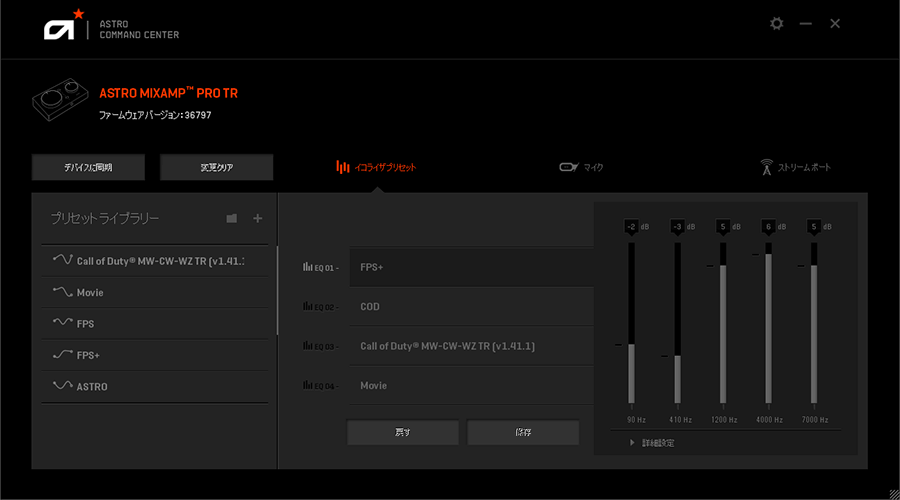
イコライザー調整で特定の音域を目立たせる事ができるので、FPSのような音の方向や位置が知りたいゲームで使われる事が多いです。
ゲームや映画、音楽用に、調整したイコライザーを保存しておく事ができ、用途に応じて切り替えが可能になります。
ゲーミングアンプに搭載されているバーチャルサラウンドを使うと、臨場感のある音声を聴くことができます。
手軽に映画館やホールの気分を味わえるので、ゲーム以外でも活躍する場がたくさんあります。
ゲーミングアンプのイコライザーやマイクの設定など、細かな設定をする時は基本的にPCが必要です。
PCが無くても設定変更が可能なゲーミングアンプもあるので、比較表を確認してください。
ゲーミングアンプ 接続方法の違い
ゲーミングアンプはPC内蔵型とUSB接続型の2通りがあります。
- PCのマザーボードに差し込んで使う。
- USB端子は使わない。
- 電源やPC内部に発生するノイズの影響を受けることがある。
- PS4やSwitchなど、家庭用ゲーム機では使えない。
- USBケーブルで接続する。(別途光ケーブル接続が必要な機種もあり)
- USB端子を使う。
- ノイズの影響を受けにくい。
- PCやPS4、Switchなど家庭用ゲーム機で使える。
PS4やPS5、Switchで使う場合はUSB接続型を選ぶ必要があります。
PCユーザーでもノイズの影響を受けにいUSB接続型がおすすめです。
USB接続型であればPCとPS4やPS5、Switchなど、どの機種でも差し替えて使うことができます。
ゲーミングアンプにはPC専用のものがある

ほとんどのゲーミングアンプはPC、PS、Switchで使う事ができますが、一部の機種はPCでしか使えません。
代表的なアンプで言うと、EPOS GSX1000などです。
PS4やPS5、Switchで使う場合は、機種の選択を間違えないようにしましょう。
・EPOS GSX 1000(レビュー記事へのリンク)
おすすめのゲーミングアンプ
PS5やPS4で使うゲーミングアンプを選ぶ時は、1位~3位の機種を選べば問題ないでしょう。
PCユーザーでバーチャルサラウンドをメインにしたいならGSX1000がおすすめ。
Sound BlasterX G6は操作にクセがあるため、初心者の人は選ばない方が良いでしょう。
ゲーミングアンプを使うと、ゲームや映画、音楽をより一層楽しめるので、是非ご検討ください。
| ゲーミングアンプ | Amazon 参考価格 | 紹介へ飛ぶ | 接続 | 音質、定位 | サラウンド | サラウンド | 操作感 | PCが必要か | 総評 |
|---|---|---|---|---|---|---|---|---|---|
MixAmp | 14,182円 | MixAmpの紹介 | USB、光ケーブル | 普通 | Dolby Digitalサラウンド | 聞きやすい | 一番操作しやすい。 ゲーム中でも素早く操作ができます。 | PC必須 | ネット上にたくさんイコライザー設定が公開されている。 トラブルが起きても情報が多く対応しやすい。プロも使っている。 |
Sound Blaster GC7 | 18,800円 | Sound Blaster GC7の紹介 | USB、光ケーブル | 音質、定位共に良い | ACOUSTIC ENGINE | 少しボヤっとしているが 音質調整可能 | スマホ連動で操作可能 | スマホアプリでも可能 | ゲーム中でも素早く操作ができます。 |
Sound Blaster G3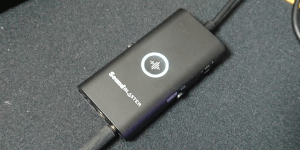 | 5,436円 | Sound Blaster G3の紹介 | USB、光ケーブル | クリアで良い | ACOUSTIC ENGINE (PC接続時のみ使用可能) | 少しボヤっとしているが 音質調整可能 | スマホ連動で操作可能 | スマホアプリでも可能 | 価格は安いが音が良い。 サラウンドが無くても良いならG3で十分。 コスパがとても高い。 |
GameDAC | 14,882円 | GameDACの紹介 | USB、光ケーブル | 音質、定位共にとても良い | DTS Headphone:X v2.0 | 音が綺麗 | メニュー切替えが少し複雑 | 本体だけで変更可能 | 音質がとても良い。 ダイヤルが1つなので少し操作しにくい。 ディスプレイがとても傷つきやすい。 |
GSX1000 | 26,573円 | GSX1000の紹介 | USB | バーチャルサラウンドの音質、定位は最強 | バイノーラルレンダリングエンジンによる 7.1サラウンドサウンド | 表現豊か | タッチパネルの反応が良く、操作が簡単 | イコライザーなど設定不可 | PS専用のゲーミングアンプ。 バーチャルサラウンドの音質はNo1。 PCユーザーなら1位と考えて問題ない。 |
GSX300 | 9,800円 | GSX300の紹介 | USB | ノイズが無く、クリアで良い | 独自の 7.1 サラウンドサウンド | 聞きやすい。 音響の強さを調整できる。 | ボリュームダイヤルが回しやすい。 | PC必須 | PC専用ソフトEPOS Gaming Suiteが無いと能力が発揮できない。 マイク音質は一番良い。 |
Sound BlasterX G6 | 17,818円 | Sound BlasterX G6の紹介 | USB、光ケーブル 光ケーブル接続はPSのみ | イコライザー調整必須 | ACOUSTIC ENGINE | 少しボヤっとしているが 音質調整可能 | 全体的に操作しにくい | PC必須 | 本体の操作がしにくい。 PCとPSで使える機能が違うので混乱する。 初心者は選ばない方が良い。 |
ゲーミングアンプと一緒に使う、ゲーミングヘッドセットの紹介もしていますので一緒にご覧ください。
















コメント